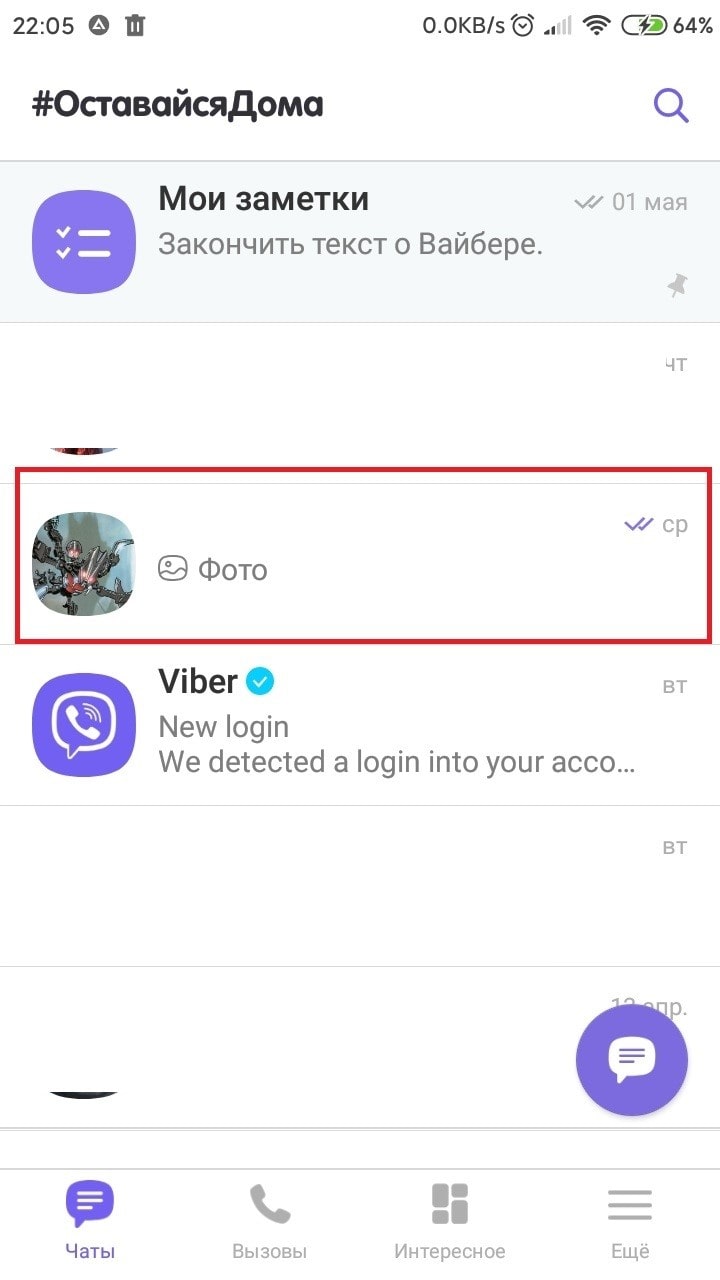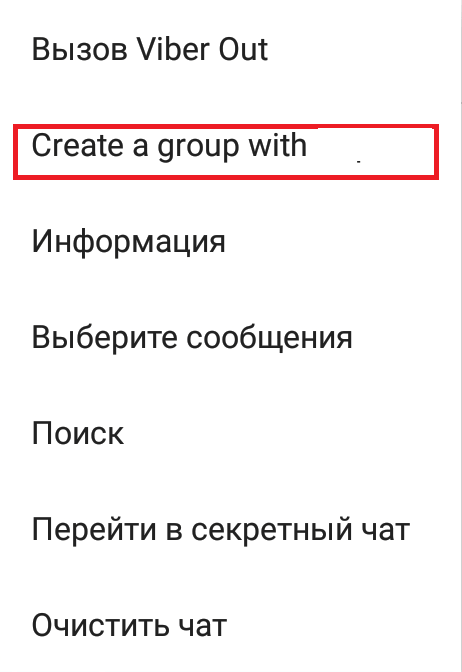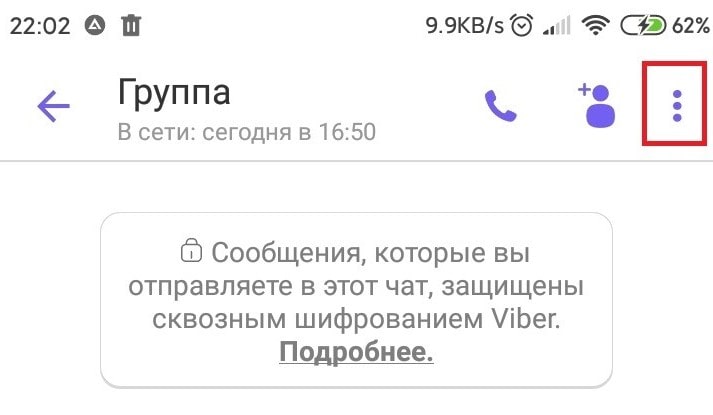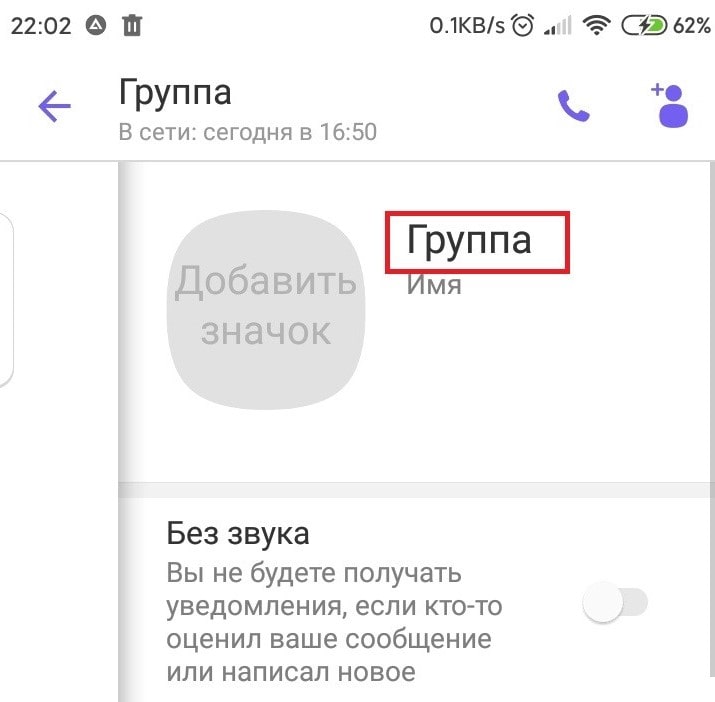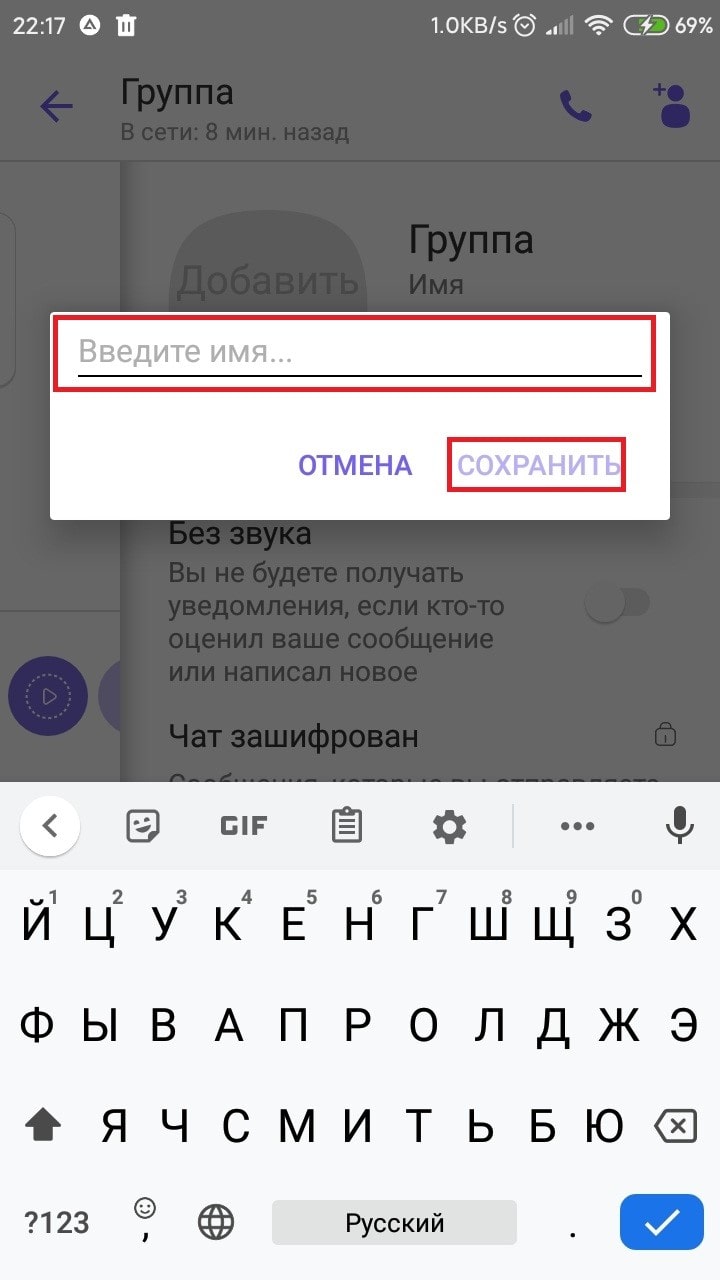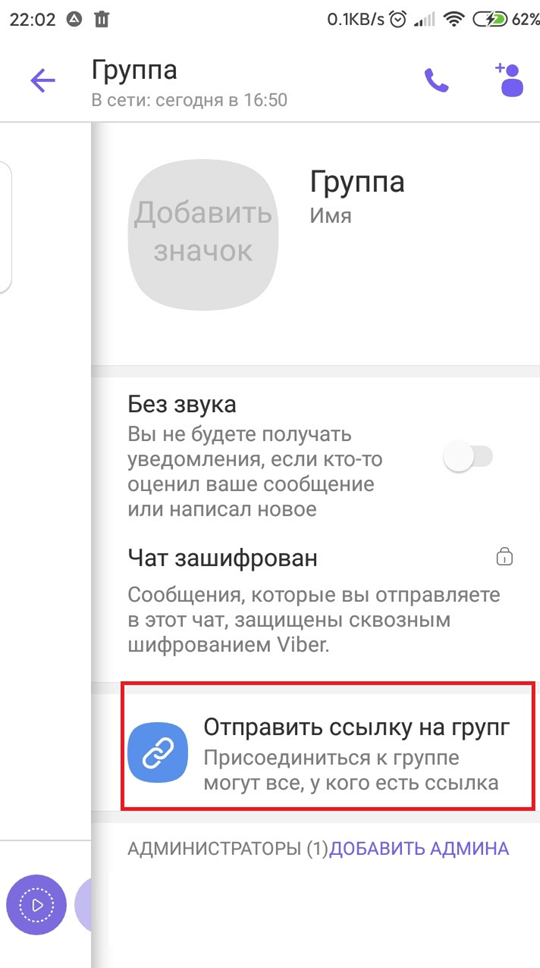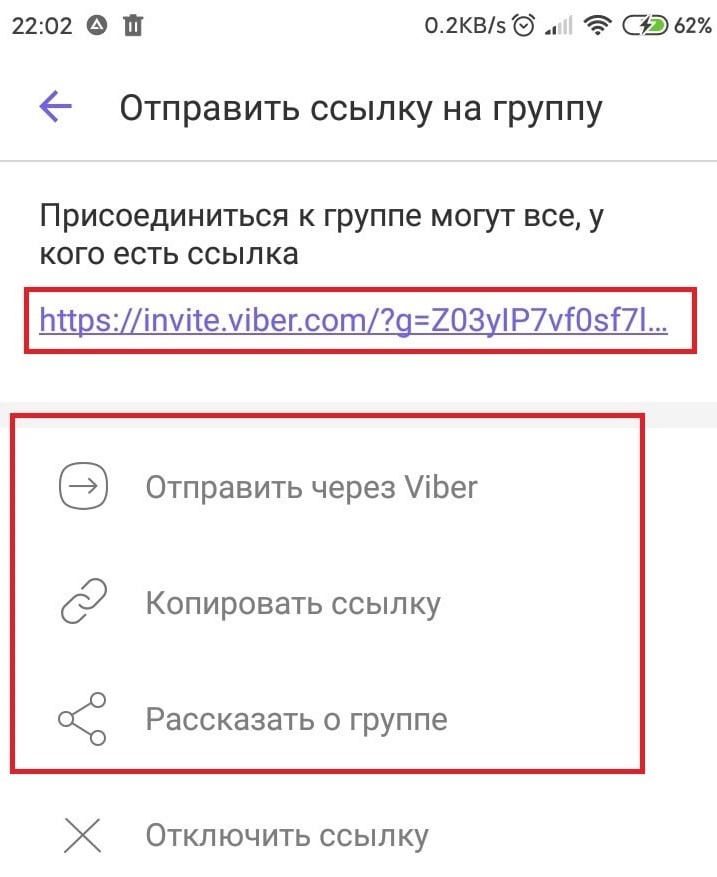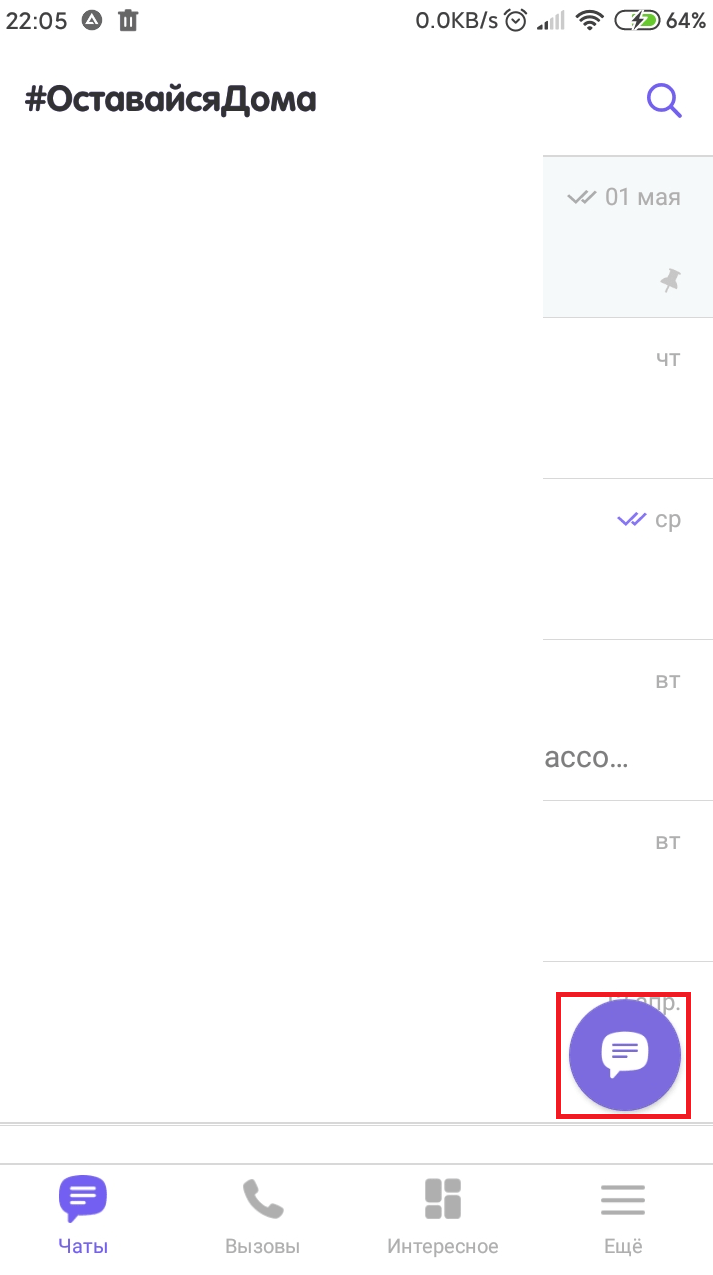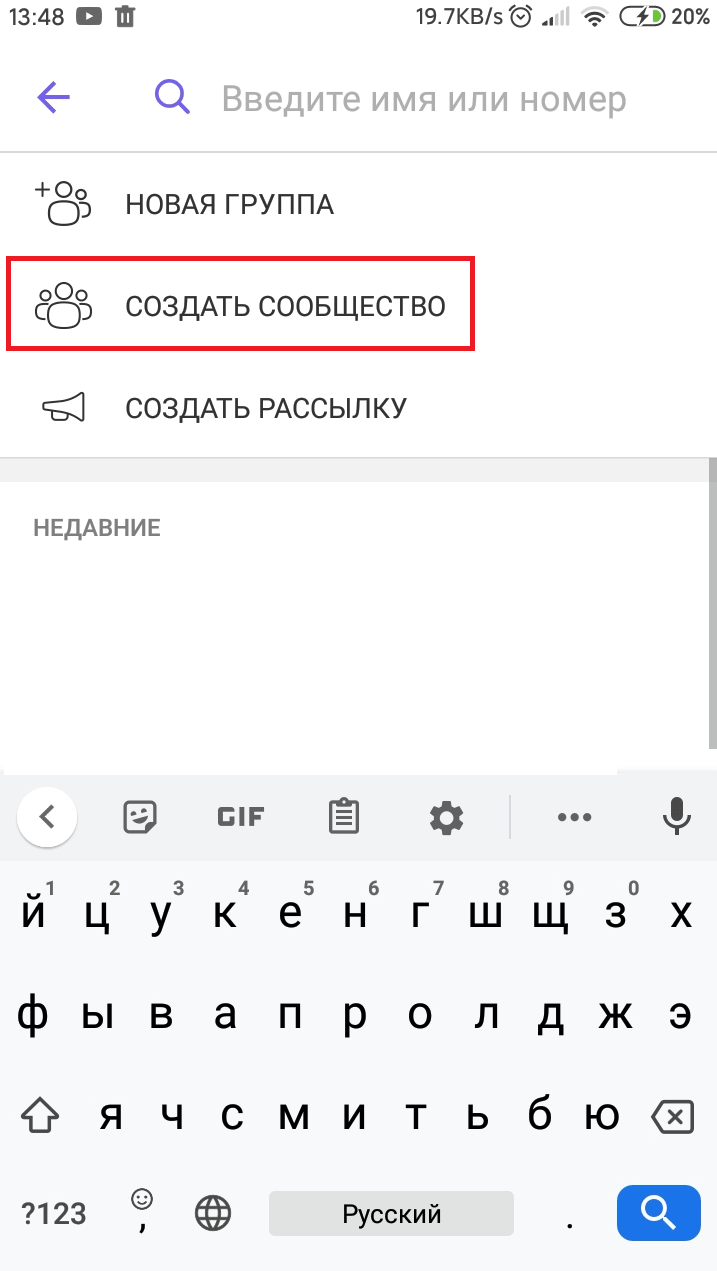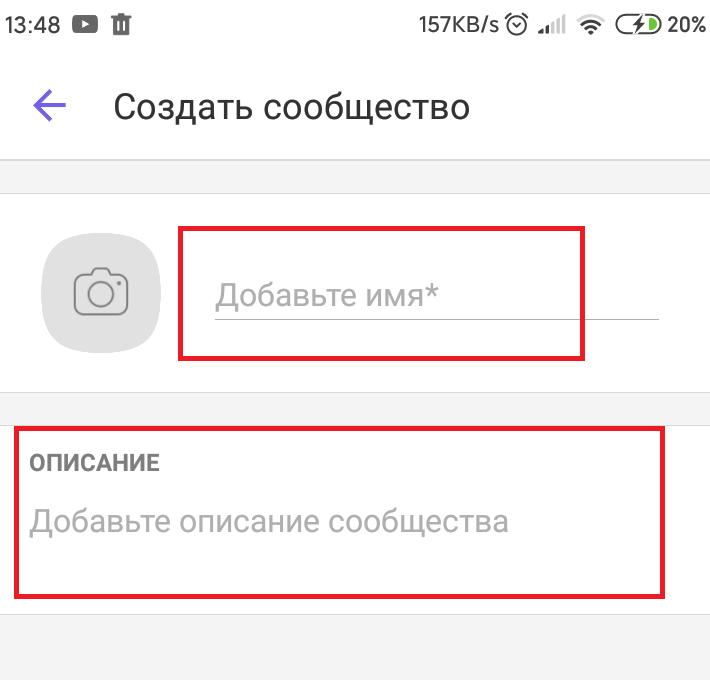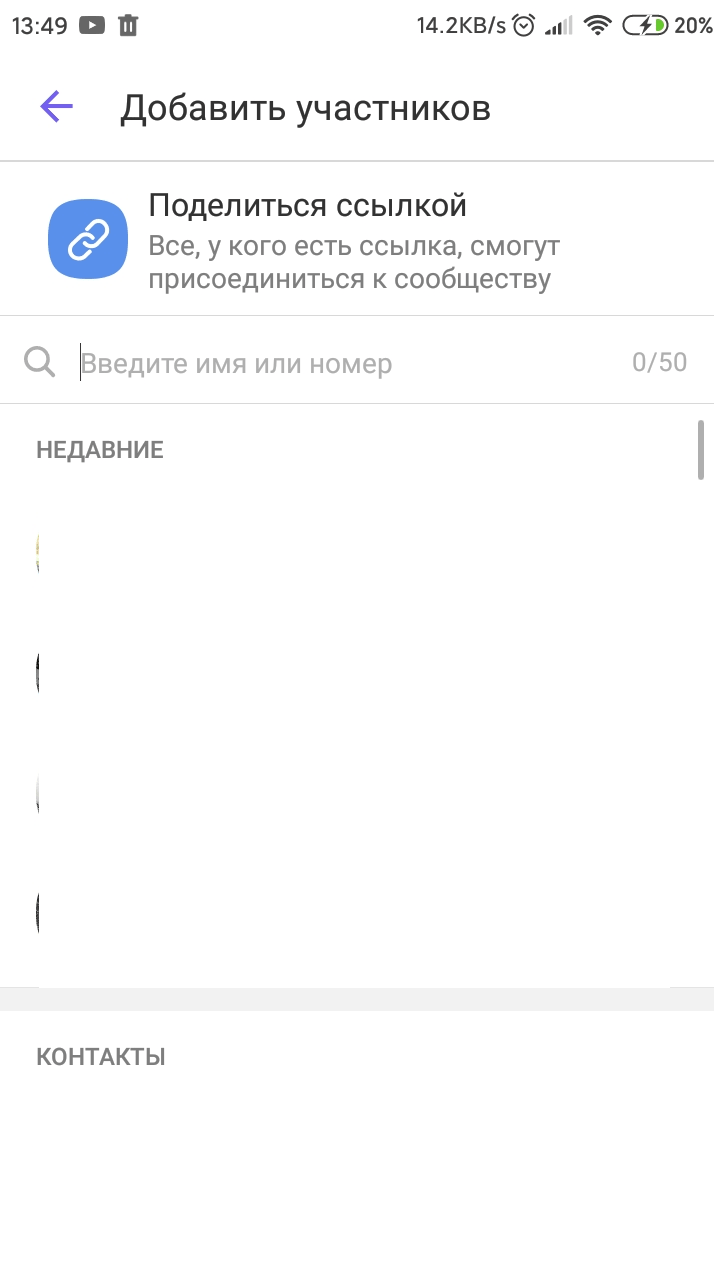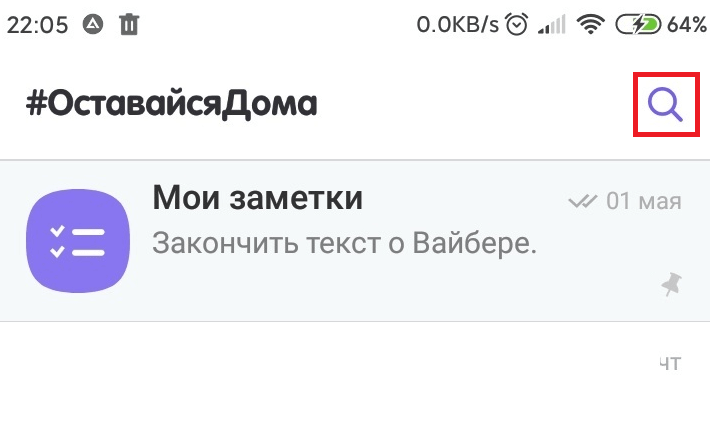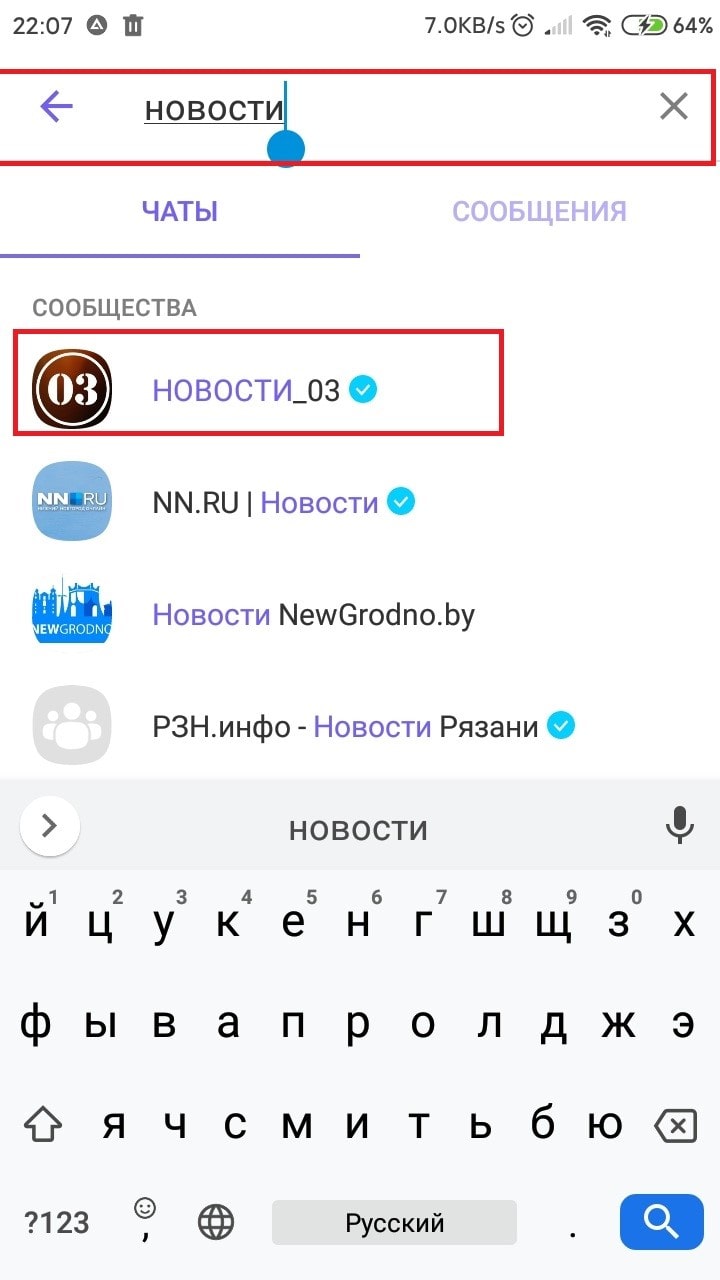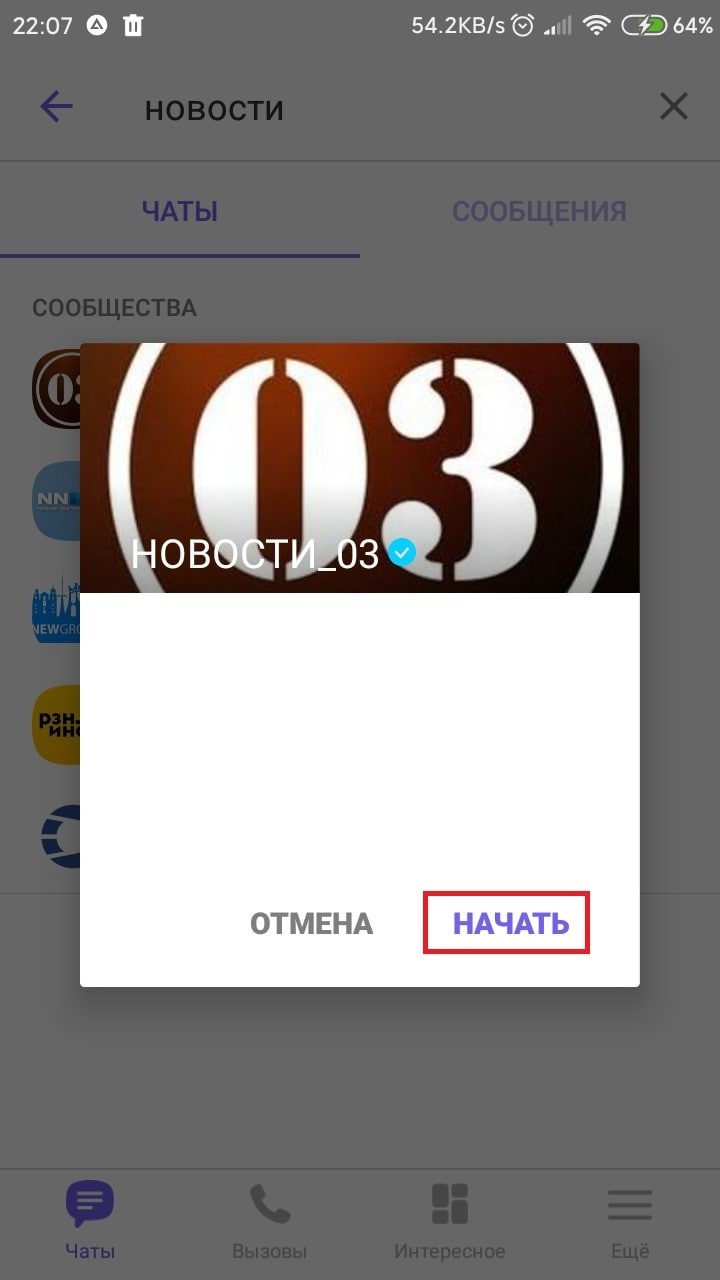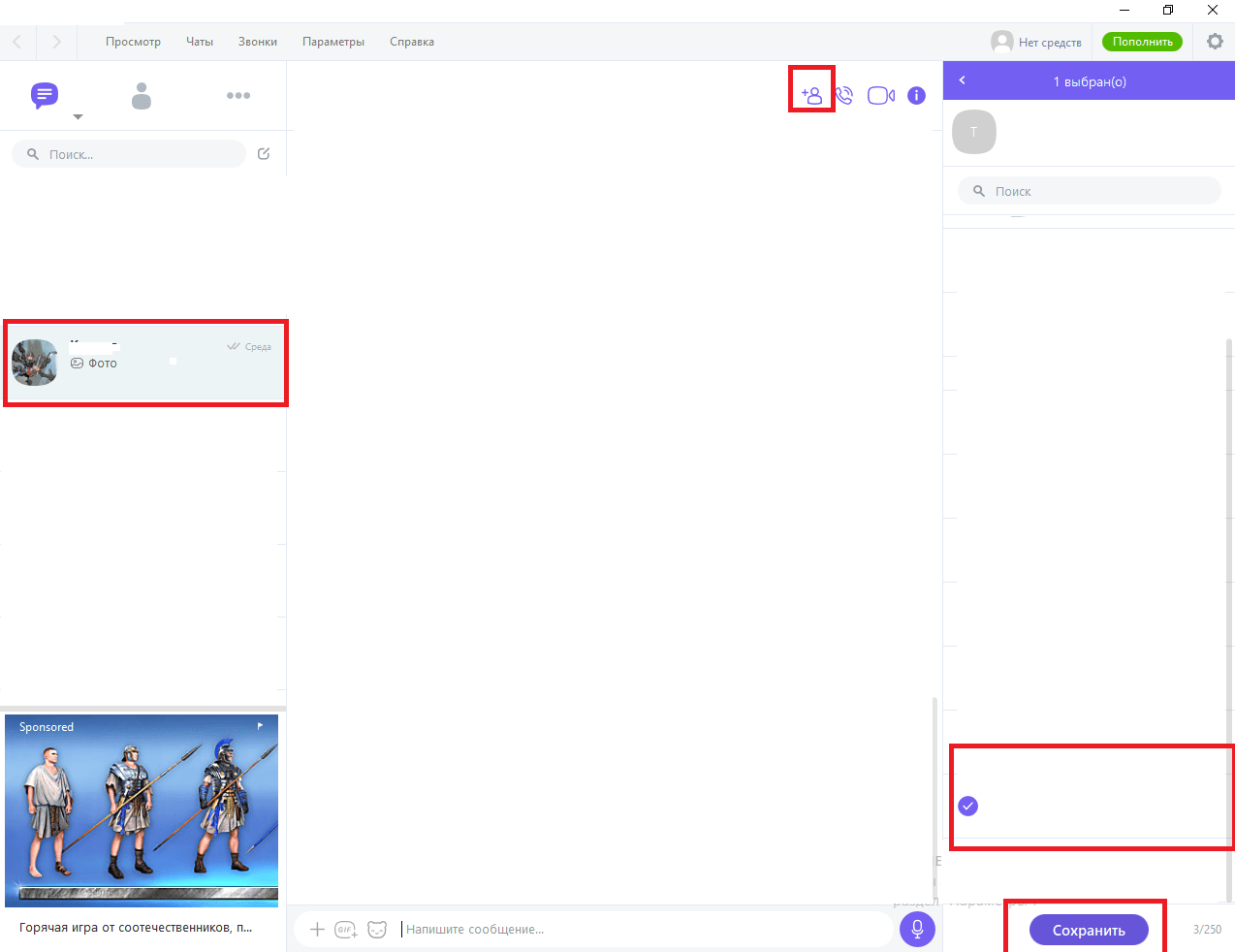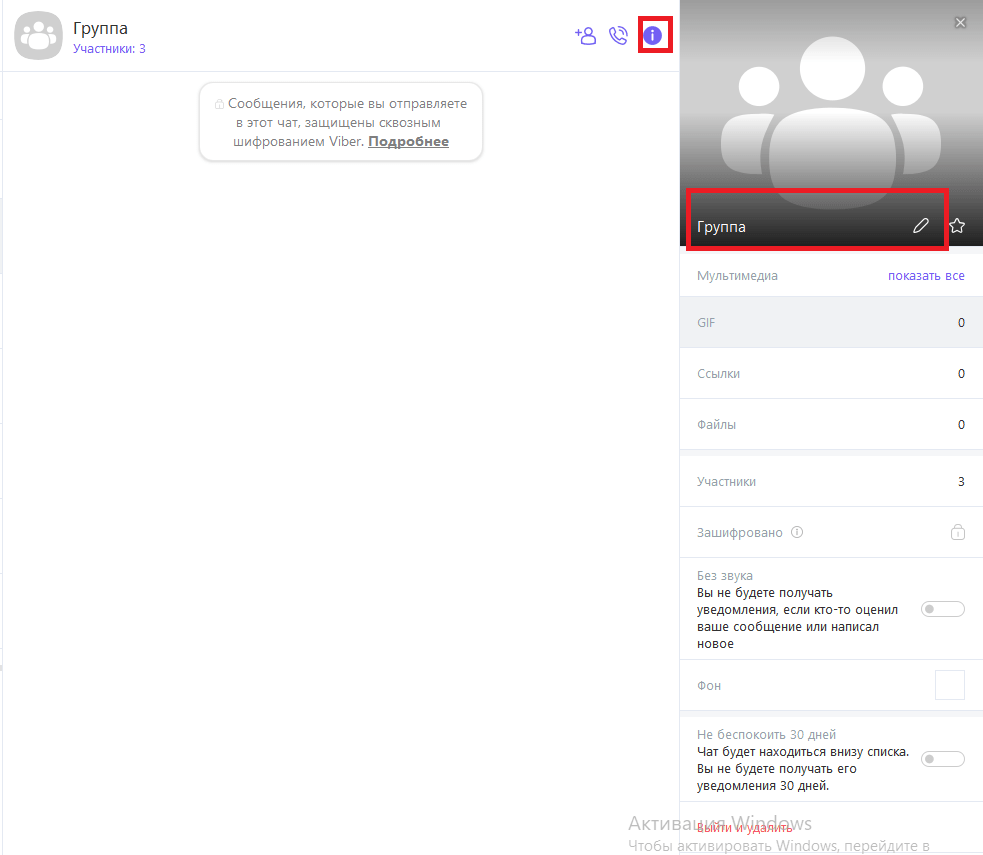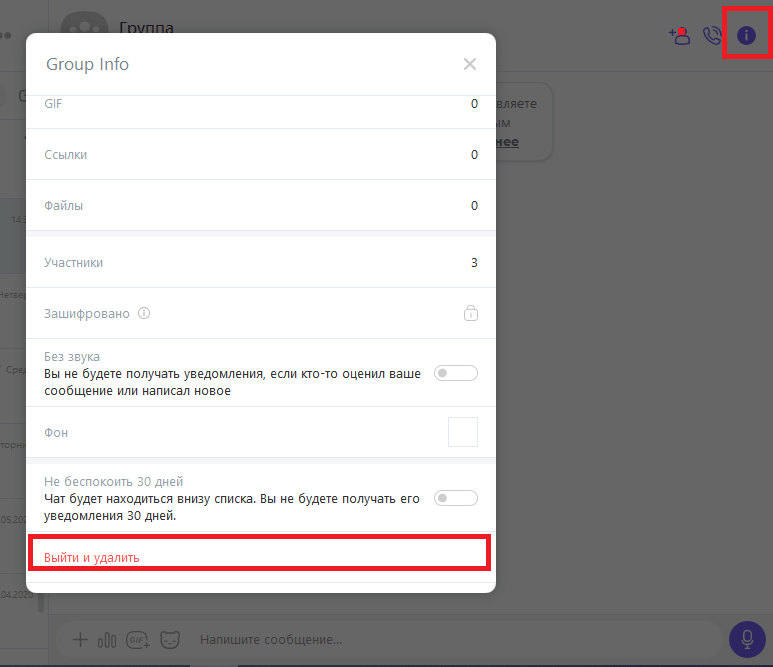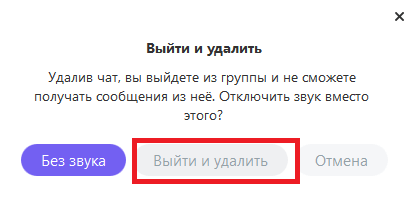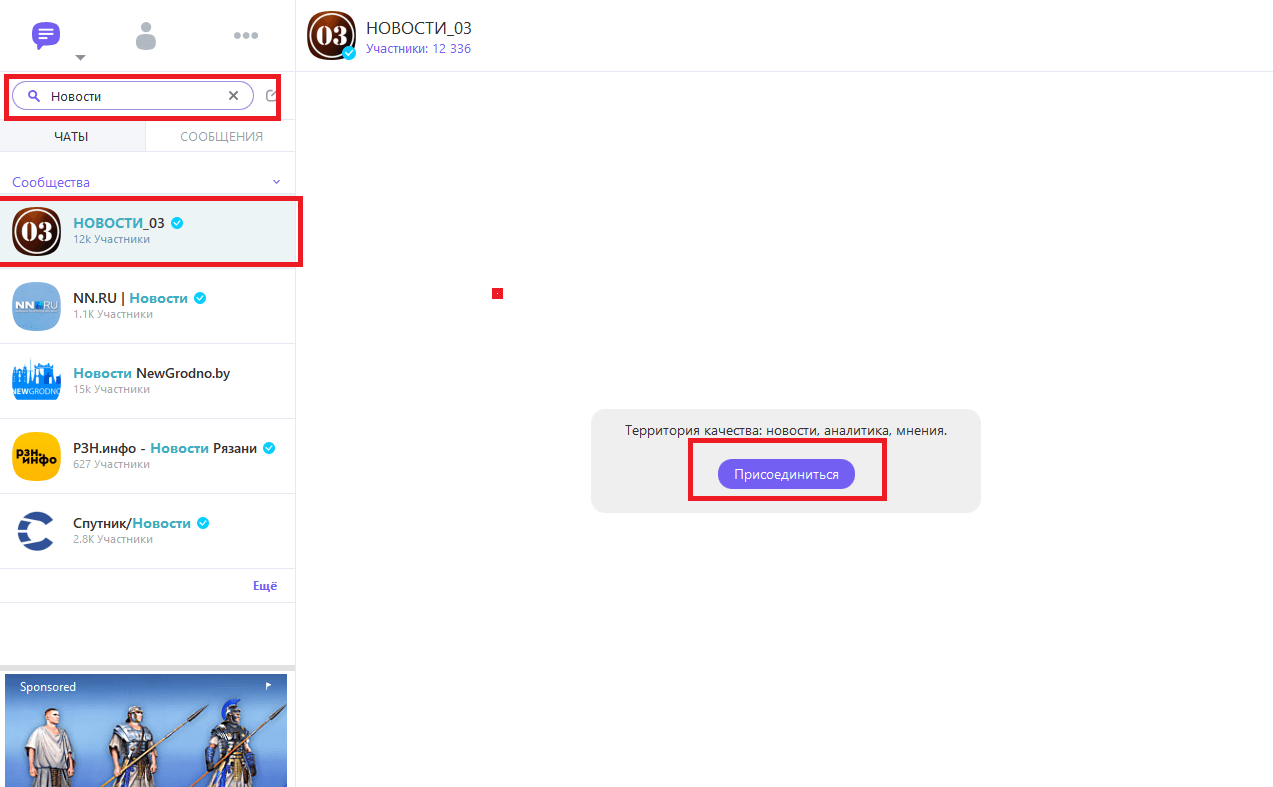Как создать группу в вайбере на планшете?
Как создать группу в вайбере
В Вайбере групповые чаты и сообщества – одни из главных его функций. В этой статье мы расскажем всю информацию о 2-х видах групп и наглядно на примере пошаговых инструкций покажем то, как их создавать и после чего ими управлять.
Как создать группу в вайбер на телефоне
Для начала стоит определиться, для чего вам нужна группа. Есть 2 разновидности групп.
- Групповой чат или «Группа» – чат с возможностью общения до 250 человек, в котором могут принимать участие все люди. Пример такого чата – школьная беседа родителей с классным руководителем;
- Сообщество – группа с неограниченным количеством участников, в котором один или несколько модераторов создают посты. Пример – новостная группа вашего города.
Если вы определились, преступайте к следующим действиям.
Создание группового чата
Чтобы сделать группу через мобильное приложение, проделайте следующее:
- Найдите и нажмите по одному из своих контактов, которого вы хотите пригласить в группу;

- В открывшимся окне контакта найдите кнопку дополнительного меню и нажмите по ней;

- Открылось дополнительное меню. Нажмите на кнопку «Create group with …»;

- Откроется меню выбора участников чата. Ранее выбранный человек будет уже помечен галочкой. Найдите еще хотя бы одного человека для создания группы, а затем нажмите и выделите его;
- Нажмите на галочку для подтверждения создания группы.
Далее пойдет настройка группы, о которой мы поговорим.
Как назвать группу в вайбере
Первоначально группа называется как «Группа». Если вы хотите сменить ее имя, проделайте следующие действия:
- В окне группы найдите кнопку дополнительного меню сверху;

- Откроется меню. В нем вы найдете название своей группы. Кликните по нему;

- Откроется новое окошко. В нем вы найдете строку «Введите имя…», в которую нужно ввести нужное название чата;

- Не забудьте нажать «Сохранить».
Как удалить группу в вайбере
Если чат вам уже не нужен, его можно удалить для всех пользователей. Для этого проделайте следующие действия:
- Вновь в окне вашего группового начата найдите и откройте дополнительное меню;

- Прокрутите дополнительное меню до самого низа;

- Найдите и нажмите на кнопку «Выйти и удалить»;
- Вам предложат просто заглушить свою группу. Не соглашайтесь. Вновь подтвердите удаление группы.
Как создать пригласительную ссылку
Возможно вы не можете или не могли добавить всех участников в группу, ведь их у вас нет в контактах. Тогда вам поможет пригласительная ссылка, перейдя по которой человек сможет войти в ваш закрытый чат. Чтобы ее создать и скопировать проделайте следующие действия:
- Вновь откройте дополнительное меню группы, нажав на соответствующую кнопку сверху;

- Найдите кнопку отправки ссылки. Нажмите по ней;

- Появится ваша ссылка на закрытую группу и несколько кнопок. Ее можно открыть, скопировать, отправить пользователю в Viber, поделиться ей в других соцсетях или отключить для других пользователей.

Создание сообщества
Если вам нужно сообщество, сделайте следующие действия:
- Найдите в правом нижнем углу кнопку создания групп;

- Найдите и нажмите на пункт «Создать сообщество»;

- Добавьте название и описание сообществу;

- При желании добавьте первых пользователей в сообщество через контакты или ссылку.

Как найти группу
Если вы хотите найти конкретное открытое сообщество, сделайте следующие действия:
- В главном окне нажмите по кнопке поиска;

- Введите название группы и нажмите по нужному сообществу;

- Для входа в него нажмите на кнопку «Начать».

Как создать группу в вайбере на ПК
На ПК в отличии от мобильного приложения нельзя создавать сообщества, так что говорить мы будем только о создании группового чата.
Групповой чат создан для общения до 250 участников. В нем могут писать все люди, так что он удобней всего для массовых конференций. Передача картинок и файлов, создание видеозвонков тоже разрешается. Такие чаты полезны, например, в случаях общения классного руководителя и родителей учеников.
Создание группового чата
Вот что нужно сделать для создания группового чата:
- Кликаете по пользователю, с которым хотите создать групповой чат. Он автоматически к нему присоединится;

- В правом верхнем углу его окна нажмите на кнопку добавления новых контактов в чат;
- Выберите еще как минимум одного пользователя, с которым создадите чат. Можно добавлять до 248 контактов;
- После выбора еще одного участника нажмите «Сохранить».
Как назвать группу в вайбере
Если вы решили создать группу, то ее название по умолчанию станет «Группа». Чтобы его изменить, совершите следующие действия:
- Откройте окно группы;

- Нажмите в правом верхнем углу кнопку дополнительного меню и информации о группе;
- Найдите название группы, кликните по нему или кнопке в виде карандаша справа;
- Переименуйте группу.
Как удалить группу в вайбере
Групповой чат может устареть или стать бесполезным. В Вайбере есть функция удаления чата для всех пользователей, состоящий в нем. Чтобы это сделать, проделайте следующие действия:
- Откройте окно чата;

- В правом верхнем углу найдите кнопку дополнительного меню;
- Прокрутите открывшееся дополнительное меню до самого низа. Найдите и нажмите кнопку «Выйти и удалить»;
- В новом окне вам предложат просто отключить уведомления чата вместо удаления группы. Если вы желаете удалить чат, обязательно подтверждайте это нажимая «Выйти и удалить».

Как найти группу в Вайбере
Хоть в десктопном приложении Viber нельзя создавать собственные сообщества, в нем можно их находить и ими управлять. Для того, чтобы присоединиться к открытой группе, проделайте следующие действия:
- Найдите и кликните по поисковой строке;

- Напишите название нужного сообщества;
- Найдите и кликните по нужному сообществу;
- Откроется окно с этим сообществом. Чтобы начать его читать, найдите и кликните по кнопку «Присоединиться».
Инструкция по созданию группы в Viber на Android
Viber – это одно из самых популярных мобильных приложений на телефоне, через которое можно бесплатно общаться с другими пользователями мессенджера. Для полноценной и бесперебойной работы Вайбера достаточно только подключения к интернету. Кроме бесплатных звонков и сообщений, вам также станет доступен ряд и других возможностей. Некоторые пользователи устанавливают Вайбер для создания групп по интересам. Количество участников в группе не ограничено, все могут участвовать в переписке и получать уведомления.
- Что такое группа в Вайбере
- Как создать группу на Андроиде
- Запуск и авторизация
- Создание группы
- Выбор контактов
- Приглашение и удаление участников
Что такое группа в Вайбере
Зачем создавать группу в Вайбере и что это такое? Группа – это коллективный чат, где все вступившие пользователи могут обмениваться информацией и обсуждать какую-то конкретную тему. Созданная группа может содержать неограниченное количество людей. Чаще всего та ли иная группа в Вайбере отрывается с целью решения какого-то вопроса, например:
- семейного;
- личного;
- рабочего;
- пропаганда развлекательного контента;
- продажа услуг или товаров.
Обновленная версия приложения позволяет открывать группы в Вайбере на телефоне численностью до 2 млрд. людей, иными слова можно сказать, что на неограниченное количество участников.
В зависимости от тематики и цели, с которой был создан общий чат, присваивается имя группе, и приглашаются заинтересованные лица. Только после своего подтверждения участник вступает в коллективный чат и обменивается сообщениями, как и при обычной переписке. Если пользователей в группе много, либо она насыщена новостями, то при желании вы можете убрать звук уведомлений или вовсе их отключить.
 Создать группу в Viber
Создать группу в Viber
Как создать группу на Андроиде
Если вы впервые столкнулись с заданием создать группу, назвать ее и пригласить участников, то ниже представлена инструкция, выполняете ее пошагово для устройств, работающих на платформе Андроид.
Запуск и авторизация
Начать нужно с настройки и регистрации в приложении. Сначала скачайте приложение Viber из магазина телефона Play Market, дождитесь, пока мессенджер закачается и автоматически установится. Теперь запускаете Вайбер и проходите процесс авторизации. Он заключается в выборе страны и указании номера мобильного телефона, за которым будет закреплен Вайбер. Подтверждаете номер телефона и входите в главное меню программы. При последующих входах в приложение проходить процесс авторизации не требуется.
Создание группы
Когда приложение будет настроено, можете создать группу в Вайбере. Ниже представлен последовательный алгоритм действий:
- Заходите в Вайбер и внизу на панели инструментов нажимаете на «Чаты».
- Справа внизу появится кнопка создания нового чата, кликаете по ней.
- В открывшейся странице будут предложены доступные действия, выбираете «Новая группа».
В доступных действиях также высветится кнопка «Создать сообщество». Не перепутайте, так как это две разные опции и работа группы отличается от сообщества.
Выполнив такие несложные действия, вы сможете так быстро создать группу в Вайбере. Вы будете наделены правами администратора, соответственно в последующем вносить изменения в информацию и работу группы. Другие участниками под вашим именем увидят, что именно вы являетесь администратором. При необходимости вы можете выбрать из списка контактов себе помощника и также наделить его правами администратора.
Кроме основного, также есть и другой способ так же легко открыть группу:
- После запуска Вайбера нажмите на одного из участников, с кем у вас уже есть переписка и войдите в нее.
- После в правом верхнем углу нажмите на кнопку функций (вертикальное троеточие) и выберите «Создать группу с участником».
- Когда группа уже будет создана, можете присоединить к ней других пользователей.
Далее вам останется придумать название группы, присвоить ей картинку, отрегулировать настройки, а только потом можете добавлять участников. Не стоит игнорировать данные требования, так как они создают настроение в группе и поддерживают ее цель создания. Чтобы проделать эти этапы, вверху возле слова «Группа» в конце будут три точки, обозначающие настройку. Нажимаете на них, далее выбираете «Информация» и вносите соответствующие изменения – название, заставка, фон чата, регулировка уведомлений, прочее.
Выбор контактов
Когда настройка группы будет закончена, останется только добавить контакты. Сделать это очень просто. Заходите в созданную группу, рядом с ее названием вверху будет нарисован человечек со знаком плюс. Именно эта кнопка и обозначает «Добавить участника». Вы нажимаете на нее, далее открывается весь список доступных пользователей Вайбер из вашей телефонной книги и от вас требуется только по нему кликнуть, после чего появится галочка над его фото. Листаете вниз список и поочередно всех добавляете. Когда список закончится, внизу нажимаете на кнопку «Готово». Через секунду всем приглашенным рассылается уведомление о вступлении в группу.
Приглашение и удаление участников
В процессе работы вашей группы вы можете и дальше приглашать новых пользователей или удалять тех, кто не участвует, мешает вам вести общение с другими участниками или портит репутацию коллективного чата. Чтобы пригласить новых участников, вы используете ту же инструкцию, что при первоначальном выборе контактов – нажимаете на иконку возле названия группы с человечком и плюсиком сверху, а после из списка выбираете нужного человека.
А вот для удаления существующих участников выполните такие действия:
- Вверху справа в строке с названием группы нажимаете на кнопку с настройками (три точки вертикально).
- Выбираете раздел «Информация».
- Переходите к списку участников.
- Нажимаете на контакт, который хотите исключить из группы через кнопку «Удалить из чата», после подтверждаете действие.
А чтобы удалить группу полностью из Вайбера, нужно сначала исключить из нее всех участников, а после когда в ней останетесь только вы, внизу будет представлена кнопка «Выйти и удалить». Нажимаете на нее, снова подтверждаете данное действие, и на этом работа группы будет прекращена. Ее история также удалится из доступных чатов при запуске приложения.
Как создать группу в Вайбере. Настройки группы, как пригласить участников
В Вайбере можно общаться с друзьями и знакомыми, отправлять фото, видео. Опция понравится общительным людям, которые любят вести обсуждения в большой компании. Сегодня разберемся, как создать группу в Вайбере, как ее настроить, как пригласить новых участников или удалить их.
Группа в Вайбере – что это такое?
Общение в группе доступно бесплатно. Создать ее можно с помощью телефона и ПК. Для начала, Viber нужно установить на мобильное устройство или компьютер. Создать групповой чат можно за несколько минут с помощью настроек мессенджера. Для общения нужно пригласить собеседников.

Для чего нужно создавать группы в Вайбере
Опция создания групп в Вайбере доступна бесплатно. С помощью онлайн-общения можно обсудить совместную покупку подарка для директора на работе, договориться с одноклассниками о походе в кино, выбрать место туристического похода. Все участники могут писать сообщения, присылать фото и видео.
Новую группу можно создать бесплатно. Для этого не нужно устанавливать какую-то особенную версию Вайбера или обладать определенными умениями. Все настройки доступны в меню. На создание совместного чата потребуется не более 5 минут свободного времени.
Как создать
Запустить групповое общение можно на телефоне и компьютере. В обоих случаях потребуется последняя версия мессенджера и подключение к сети.
Важно. Общение доступно независимо от марки мобильного телефона и его операционной системы. Покинуть сообщество можно через меню Вайбера.
На смартфоне
Действие не отличается от марки телефона и одинаково выполняется на Андроиде и Айфоне.
Как сделать новую группу в Вайбере:
- Подключите устройство к интернету и запустите мессенджер.
- Нажмите на иконку создания нового чата.

- В открывшемся окне выберите «Новая группа».

- В открывшемся окне отметьте контакты, которые хотите добавить в чат.
- Подтвердите действие, кликнув по галке.

После подтверждения автоматически откроется окно, в котором можно начинать общение. Все добавленные абоненты получат оповещение о вступлении в новую группу.
Важно. Всего можно добавить не менее 2 и не более 249 участников. Выбрать абонентов можно из списка контактов, который автоматически синхронизируется с телефонной книгой.
На компьютере
Разработчики предусмотрели возможность создания групповых чатов в Вайбере для компьютера. Установленная и активированная версии мессенджера автоматически синхронизируется с телефонной книгой смартфона. Для создания сообщества требуется подключение к интернету. Опция доступна бесплатно.
Как создать новую группу в Вайбере на персональном компьютере или ноутбуке. Пошаговое руководство:
- Запустите приложение.
- Выберите друга из списка контактов.

- Нажмите на кнопку «Добавить участников».

- Выберите участников в открывшемся списке.

Сразу после создания все абоненты получат оповещение.
Создать чат в Windows можно и другим способом:
- Кликните по кнопке «Беседа», нажмите на строку «Новая беседа».

- Отметьте участников из открывшегося списка.
- Подтвердите действие.
Создать свою группу на компьютере можно двумя способами. Чат появится в мобильной версии автоматически. Сообщения будут поступать всем абонентам. Для общения можно использовать как мобильный телефон, так и компьютер. Удалить группу или выйти из нее можно с помощью настроек в смартфоне.
Дополнительные настройки
Владелец чата может назвать его, установить картинку, настроить звуковые оповещения.
Как в Вайбере на телефоне настроить групповой чат:
- Нажмите на кнопку с настройками и выберите строку «Информация».

- В открывшемся окне можно задать имя, изменить фоновое изображение, установить аватарку.

- После внесения изменений сохранение не требуется. Аватарку можно выбрать из галереи устройства.

В настройках можно изменять количество участников, настраивать оповещение, формировать пригласительную ссылку в Вайбере.
Удаление участников
Создать группу в Viber не сложно. Разработчики постарались упростить настройки и сделали удобное меню. Владелец может добавлять пользователей и удалять их. На это не требуется разрешение удаляемого участника.
- Нажмите на кнопку настроек.
- Выберите строку «Информация».

- Пролистайте список до блока «Участники». Выберите пользователя.
- В открывшемся окне нажмите на опцию «Удалить из чата».

Важно. Абонент не удалится из списка контактов. Он не сможет писать сообщения и читать переписку.
Как пригласить участников
Теперь известно, как создать сообщество. Не менее важно знать, как пригласить новых участников.
Добавить пользователей можно с помощью:
- телефонной книги;
- инвайт-ссылки.
Приглашение с помощью списка абонентов требует постоянного участия и сохранения данных пользователей в телефонную книгу.
Чтобы участники самостоятельно добавлялись в группу, можно создать ссылку. Ее можно поместить на тематическом форуме или группе.
Приглашение новых пользователей через список абонентов
Формировать список участников можно не только в момент создания чата. Добавить пользователя можно в любое время. Для этого нужно воспользоваться специальной кнопкой в окне переписки. Только что добавленный абонент не увидит переписку, которая велась до его вступления.
Как в Вайбере пригласить человека:
- Нажмите на иконку в форме человечка с плюсом.

- Выберите контакт из открывшегося списка.
- Подтвердите действие с помощью клика по галочке.

Важно. Все отмеченные люди добавляются моментально и получают соответствующее оповещение.
С помощью инвайт-ссылки
Создать закрытую группу в Вайбере можно за несколько минут. Для добавления пользователей без перехода в список контактов можно создать ссылку. При клике по ссылке абонент Вайбер автоматически становится участником.
Как создать ссылку:
- Кликните по кнопке «Информация».

- В меню найдите строку «Отправить ссылку на группу», кликните по ней.

- Вайбер автоматически создаст ссылку.
- Ее можно скопировать и разместить на любом ресурсе или отправить пользователям Viber.

- Для присоединения к группе нужно перейти по ссылке.
Важно. Отключить ссылку можно в любое время. Если уже набралось 249 человек, то присоединение будет приостановлено.
Чем групповой чат отличается от сообщества
Такое действие, как на Вайбере создать группу или сообщество, может выполнить любой пользователь. Их возможности схожи, но у сообщества есть некоторые различия:
- возможность просмотра статистики в сообществе;
- группа ограничена на 249 человек, сообщество таких ограничений не имеет;
- приглашать в сообщество можно только по ссылке, в чате доступно добавление пользователей через список контактов;
- в групповом чате писать сообщения может каждый участник, в сообществе абоненты не имеют возможности отправки СМС.

Простое действие, как создать группу в Viber выполняется за несколько минут. Ее можно сделать через мобильный телефон и компьютер. Владелец может задать фоновое изображение, изменить фон, назначить администратора, пригласить новых пользователей.
Создайте своё сообщество в Viber!

Недавно мы анонсировали новую функцию – сообщества в Viber – групповой чат, где миллиард человек могут обмениваться сообщениями и взаимодействовать друг с другом.
Сегодня мы рады сообщить, что эта возможность теперь доступна для всех: каждый пользователь Viber может создать собственное сообщество!
Создав сообщество, вы сможете взаимодействовать с неограниченным количеством участников, использовать дополнительные настройки для администраторов и новые функции для общения.
Чем бы вы ни увлекались, теперь вы можете открыть сообщество и обсуждать свои интересы с любым количеством собеседников! Как это сделать? Мы расскажем вам обо всех тонкостях, чтобы вы стали настоящим супер-админом сообщества.
Как создать сообщество в Viber
Чтобы создать сообщество в Viber, следуйте нашей инструкции: откройте экран чатов, нажмите на кнопку “Добавить” и выберите “Создать сообщество”. Выберите контакты, которых вы хотите добавить в сообщество, а также введите его имя.
Выберите значок и введите короткое описание, чтобы участники понимали тему для обсуждения в вашем сообществе. Когда вы заполните нужную информацию, нажмите “Готово”.
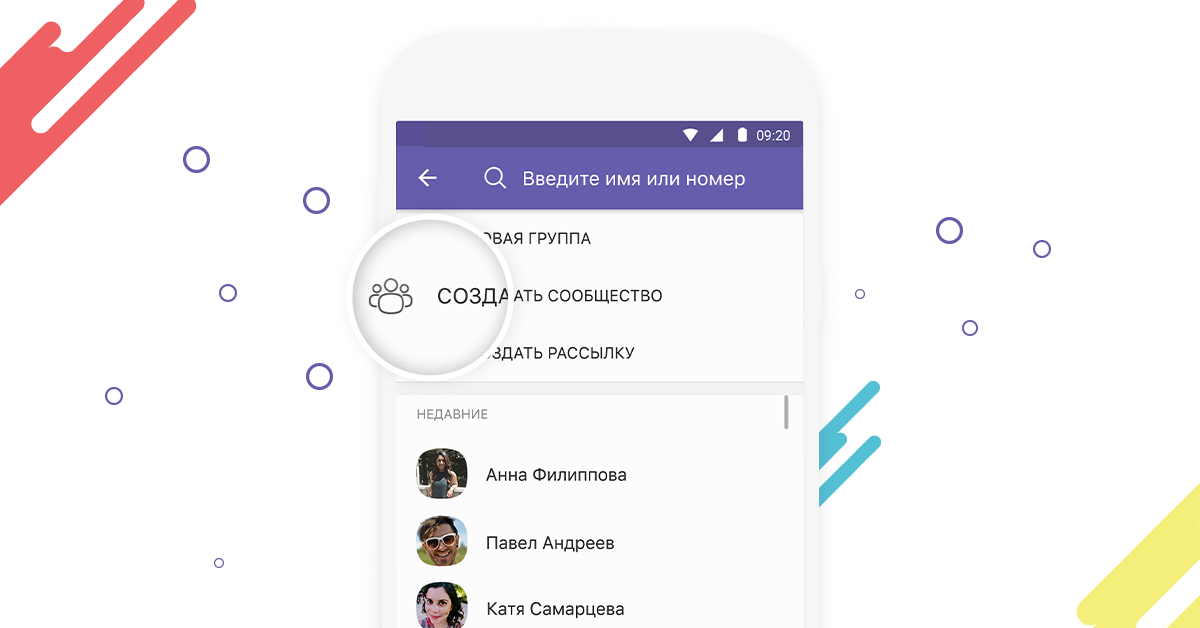
Следующий шаг: станьте супер-админом
В сообществах есть три типа участников. Создатель сообщества является супер-администратором (для краткости, супер-админом) и имеет полный контроль над общением в чате. Администраторы сообщества являются его модераторами, а все остальные участники активно обсуждают тему сообщества в чате.
- Наделять участников сообщества правами администратора или супер-админа
- Добавлять и удалять участников сообщества
- Закреплять сообщения, чтобы начать обсуждение или привлечь внимание к какому-нибудь вопросу
- Удалять одно или все сообщения от определённого участника
- Публиковать ссылки на сообщество для привлечения новых участников
- Разрешать участникам сообщества делиться ссылкой на него
- Разрешать/запрещать участникам и администраторам писать сообщения в сообщество
- Редактировать значок, описание и имя сообщества
Как видите, вся власть в ваших руках!
Супер-админы создают сообщество и полностью контролируют его работу, а администраторы помогают управлять сообществом и его участниками.
- Добавлять и удалять участников сообщества
- Закреплять сообщения, чтобы начать обсуждение или привлечь внимание к какому-нибудь вопросу
- Удалять одно или все сообщения от определённого участника
Участники сообщества не имеют возможности управлять его деятельностью, но их роль так же важна, как и роль супер-админов и администраторов. Участники могут:
- Отправлять и отвечать на любой тип сообщений, используя текст, GIF, стикеры, видео и т.д.
- Упоминать других участников сообщества. Для этого нужно ввести “@“ в строке сообщения и выбрать участника, которого вы хотите упомянуть
- Отключать звук уведомлений
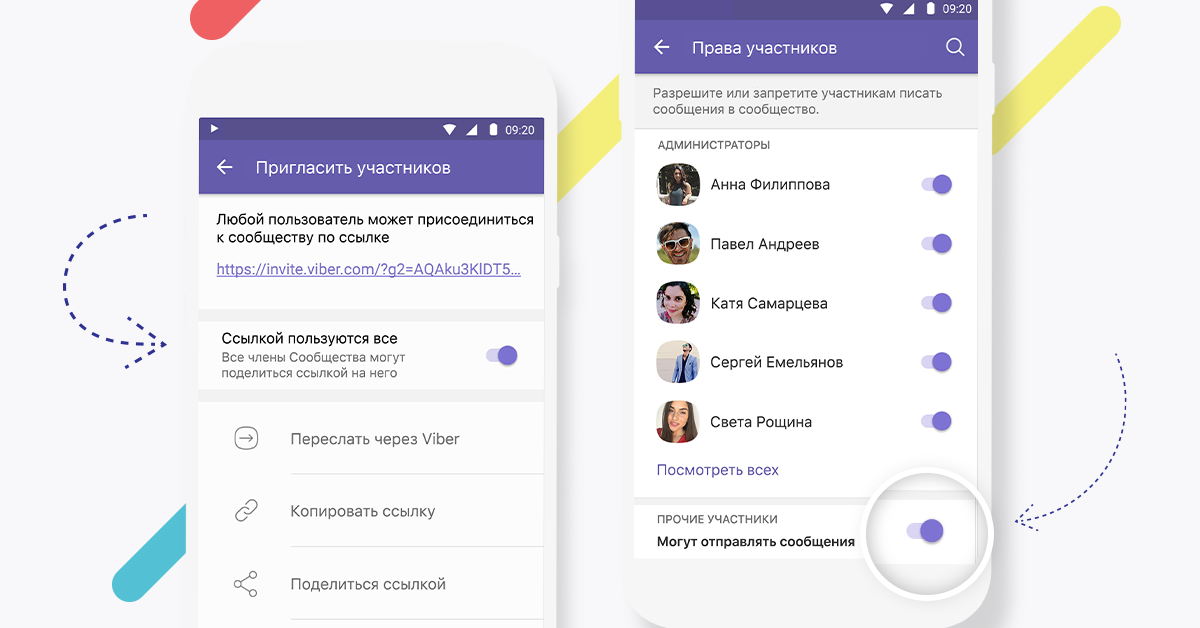
Дополнительные функции сообществ
Сообщества предлагают ряд дополнительных возможностей, которых нет у обычных групповых чатов в Viber! Мы стремимся защищать безопасность и конфиденциальность пользователей, поэтому номер каждого участника сообщества скрыт от других участников.
Сообщество не только даёт возможность неограниченному кругу участников свободно общаться, но и позволяет новым участникам видеть всю историю обсуждения в сообществе и понимать картину в целом.
Участники могут отмечать понравившиеся сообщения и отвечать на них, а также упоминать других участников группы. Если упомянутый вами участник включил беззвучный режим, он всё равно получит уведомление о новых сообщениях.
Когда вы пишете в сообщество, ваше имя в Viber будет отображаться рядом с сообщениями, но другие участники не смогут написать или позвонить вам, если вашего контакта нет в их адресной книге.
И последнее: приглашайте друзей
Теперь вы знаете, как создать ваше сообщество. Пришло время приглашать друзей и выбирать администраторов.
Создать сообщество в Viber: https://vb.me/becdfb.
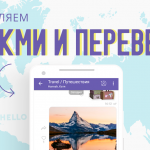
Языкового барьера больше нет – переводите сообщения прямо в чате
Редактируйте сообщения – новый лайфхак от Viber
Как в Вайбере создать группу?
Viber (для простоты — Вайбер или Вибер) — один из популярнейших в России и странах СНГ мессенджеров, простой в использовании и сравнительно нетребовательный к ресурсам устройства. Зарегистрироваться в Вайбере не составит никакого труда; столь же легко (даже для новичка) будет создать беседу и группу или присоединиться к существующей. Как это сделать — попробуем разобраться.
Как создать группу в Вайбере?
Всё, что нужно, чтобы создать группу или чат в Вибере, — телефон или компьютер с установленным клиентом и стабильным подключением к Интернету, желание общаться, способность придумать оригинальное название и совсем немного свободного времени: весь процесс займёт от пяти до десяти минут (в зависимости от опыта пользователя и технических характеристик оборудования).
Важно: сделать группу в Вайбере, как и присоединиться к существующей, можно как на смартфоне под управлением Андроида, так и на Айфоне. Манипуляции юзера в обоих случаях принципиально не отличаются, а потому порядок создания беседы на мобильном устройстве будет рассмотрен на одном примере.
На телефоне
Чтобы создать группу в Viber с использованием смартфона на Андроиде, следует:
- Запустить приложение и, если она не открыта по умолчанию, перейти на вкладку «Чаты».
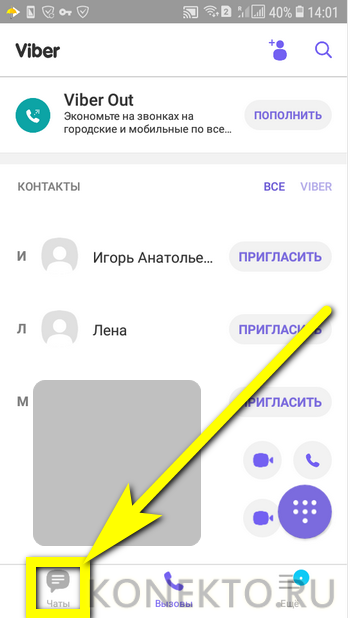
- Нажать на расположенную в правой части экрана кнопку добавления новой беседы.
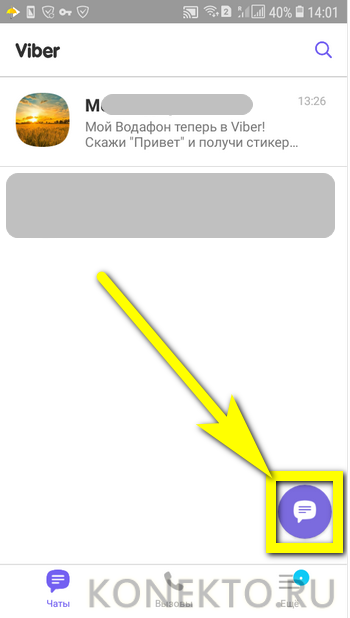
- Выбрать в верхнем разделе следующей страницы опцию «Новая группа».
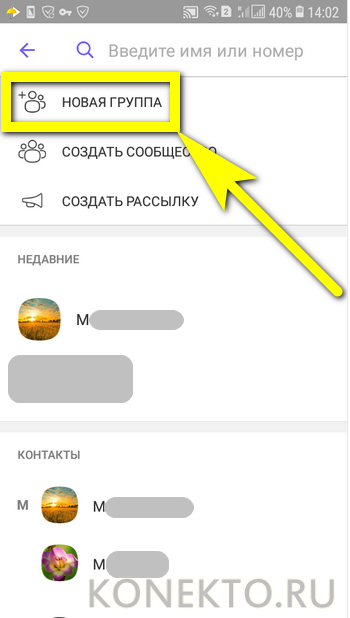
- Просмотреть список имеющихся контактов и найти нужные.
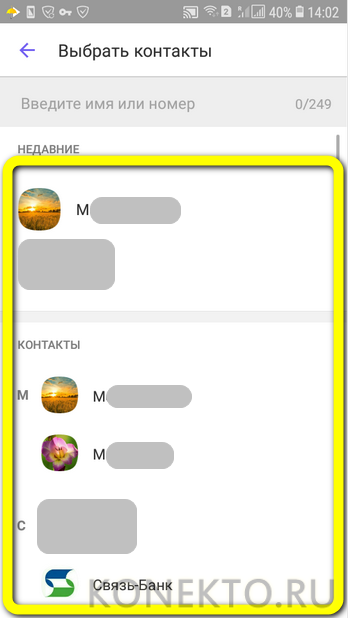
- Добавить их в группу, тапая по каждому из контактов, чтобы рядом появлялись галочки, после чего нажать на большую галочку в правом верхнем углу экрана.
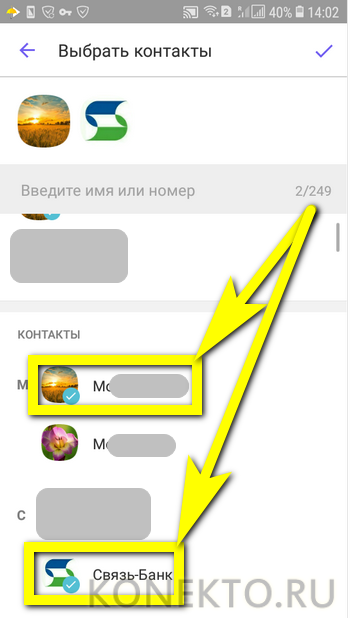
- Группа в Вайбере готова. Теперь любой из добавленных пользователей может отправлять сообщения, стикеры, файлы и ссылки на сторонние ресурсы.
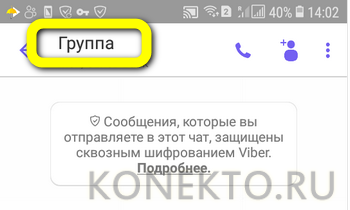
- Нажав на размещённые в правом верхнем углу экрана три горизонтальные точки и выбрав в выпадающем меню пункт «Информация», администратор группы Вибера сможет.
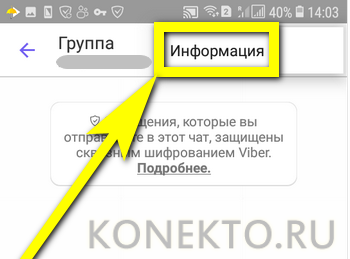
- Изменить название и аватарку, закрепить сообщение.
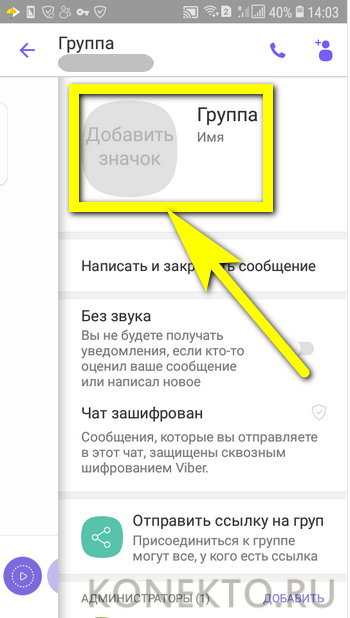
- А также подредактировать состав участников и выйти из чата — это не сложнее, чем удалить группу в Вацапе.
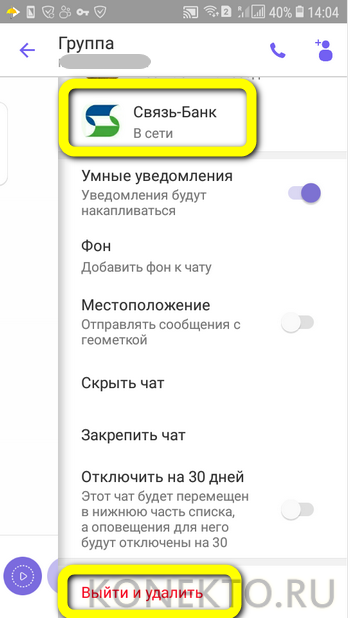
- Добавить нового участника в Viber можно, тапнув в главном окне беседы по профилю человечка и отметив галочкой новый контакт.
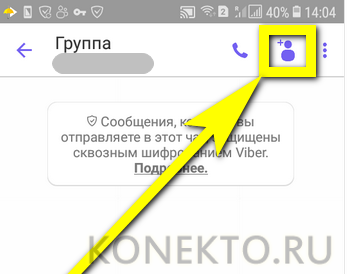
- Или разослав всем потенциальным участникам ссылки. Для этого нужно воспользоваться соответствующей кнопкой вверху экрана.
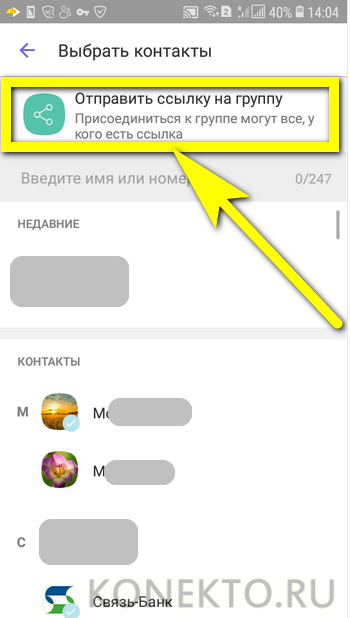
- И выбрать способ оповещения будущих собеседников о представившейся им возможности: через Вайбер, другие социальные сети и мессенджеры или посредством открытой ссылки.
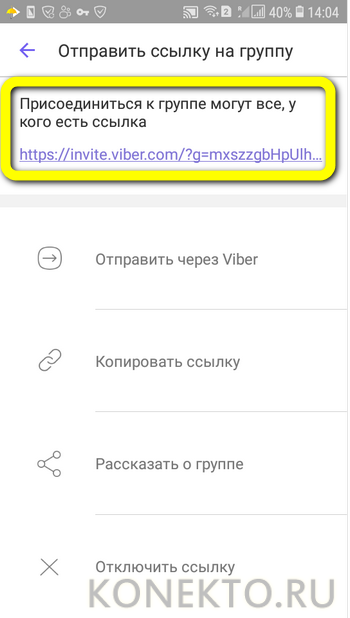
Другой, чуть более быстрый способ сделать группу в Viber:
- Зайти в чат с любым из будущих участников.
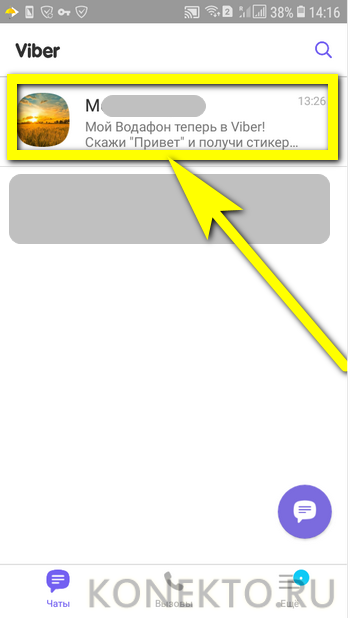
- Нажать на три горизонтально расположенные точки в верхнем правом углу.
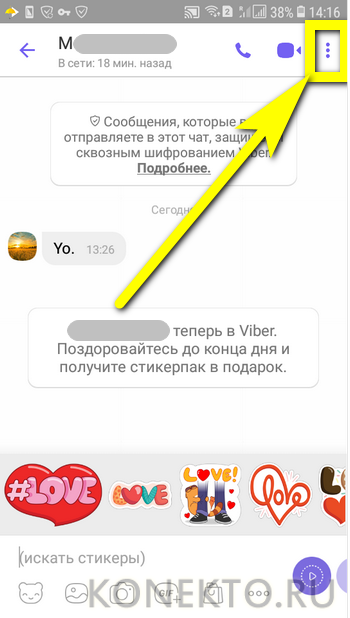
- И выбрать в меню опцию «Создать группу с контактом».
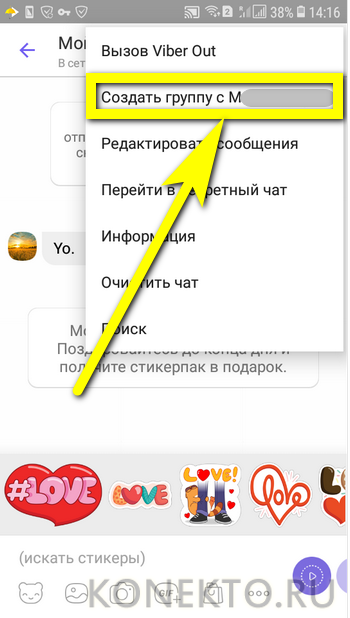
- Теперь остаётся добавить ещё одного или нескольких участников — и наслаждаться общением в защищённом, по мнению разработчиков мессенджера, режиме.

На компьютере
Не составит труда сделать группу в Вайбере и на персональном компьютере или ноутбуке — как и подписаться в Инстаграме на знакомого человека, это можно сделать за несколько минут. Пользователь должен:
- Запустить приложение, открыть выпадающее меню «Беседа», расположенное вверху окна программы.
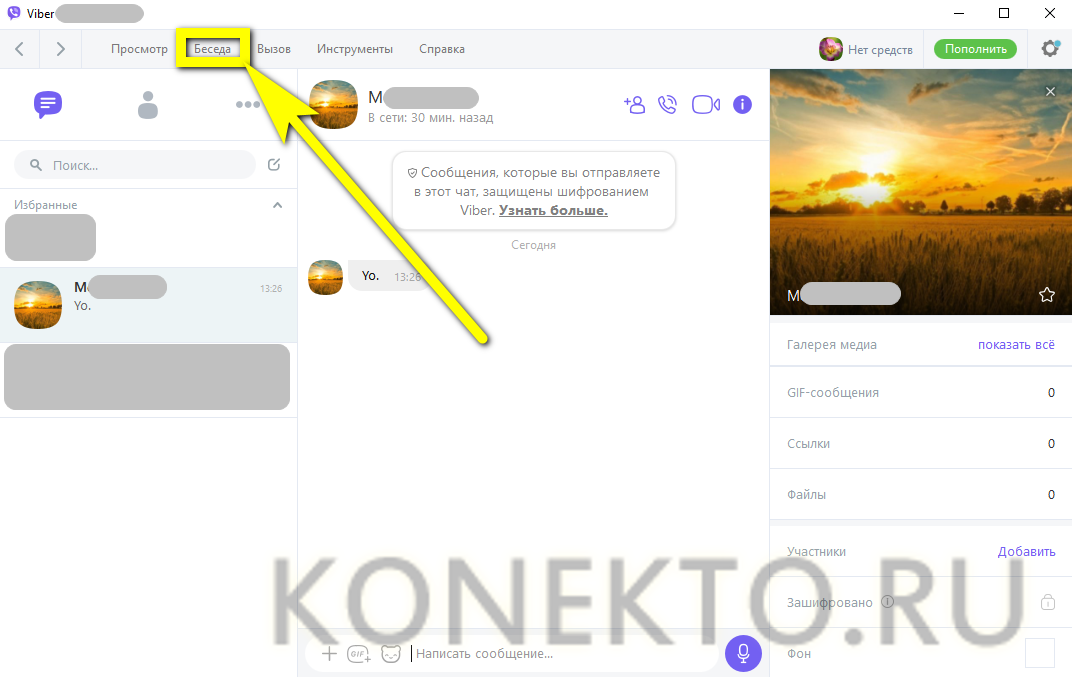
- И выбрать опцию «Новая беседа».
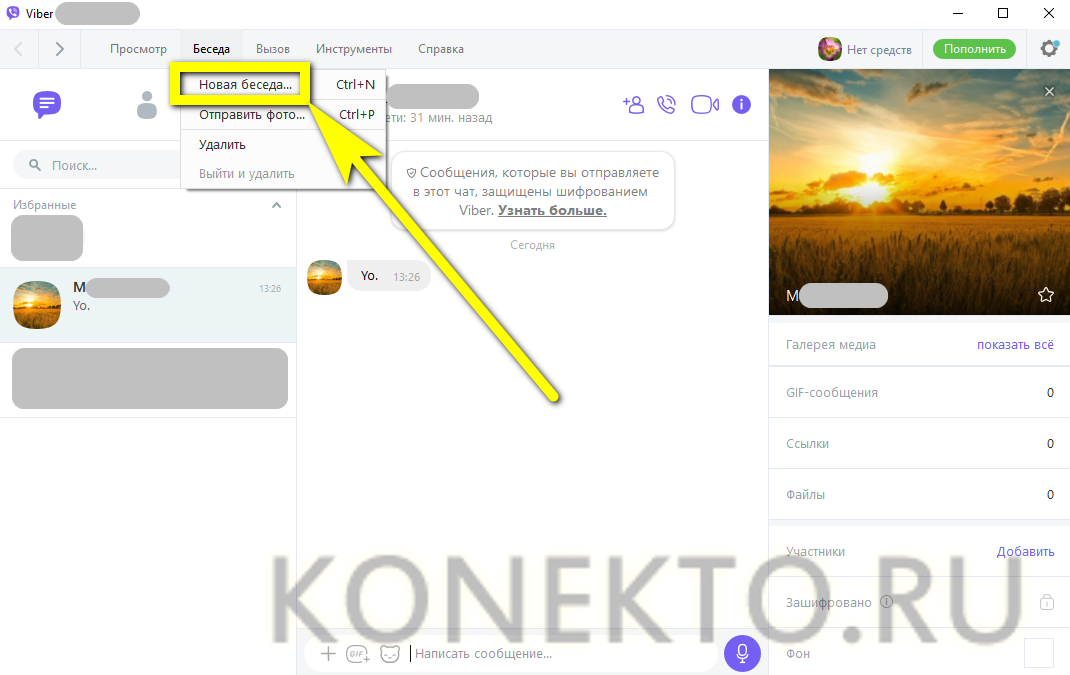
- Далее — отметить в левом столбце открывшейся формы будущих участников группы.

- А в центральной части экрана — ввести название беседы и задать аватарку.
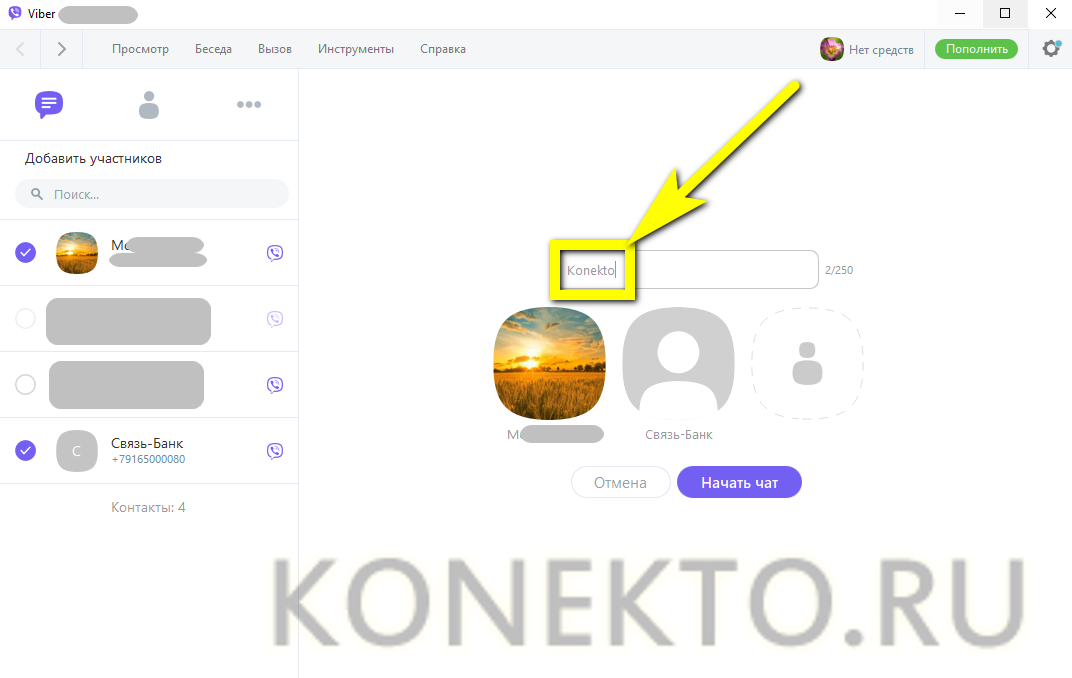
- Группа в Вибере создана. Настройка её проводится точно в том же порядке, что и на телефоне.
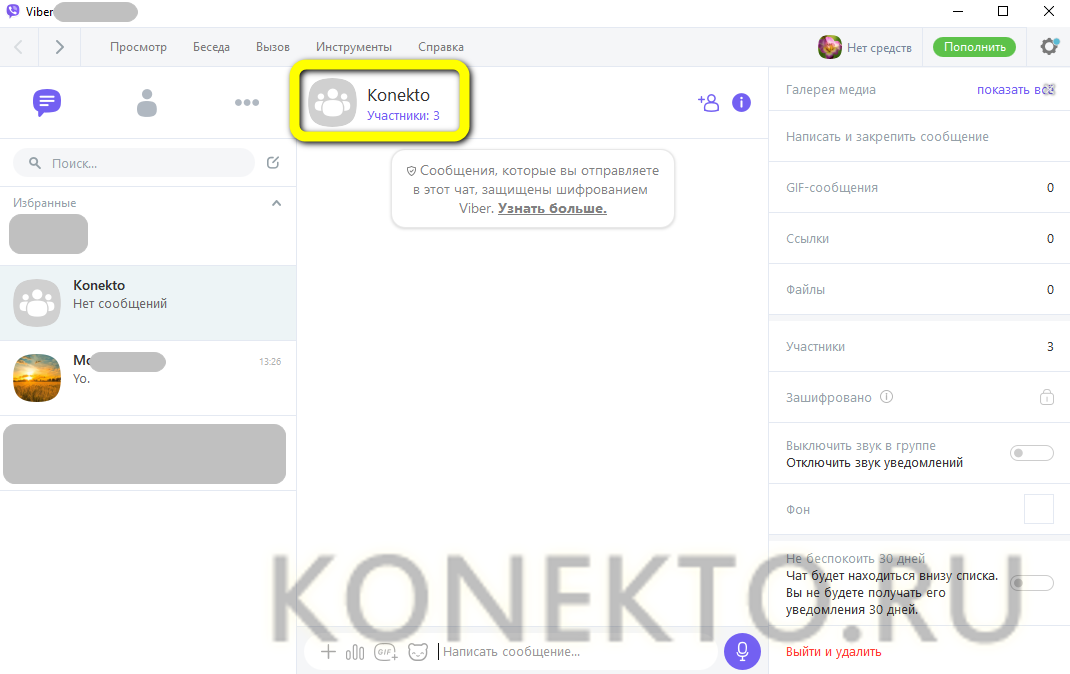
- Как и в предыдущем примере, пользователь может сделать группу в Viber, войдя в чат с одним из будущих участников, кликнув по пиктограмме-человечку.

- И отметив, на этот раз в правом столбце, другие нужные контакты.
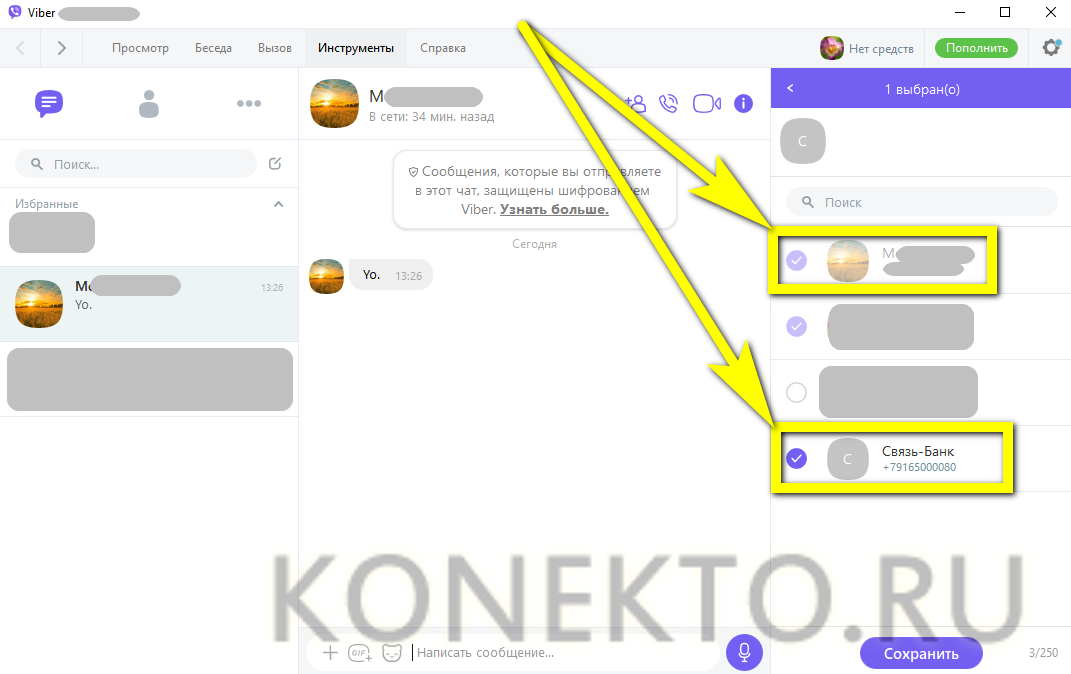
Важно: создать в Вайбере группу из двух человек невозможно — это формат обычного чата. Для формирования полноценной беседы требуется добавить как минимум два контакта — то есть общее число участников должно быть равно хотя бы трём.
Как найти группу в Вайбере?
Чтобы найти группу в Viber, необходимо или иметь в списке контактов хотя бы одного из участников, или получить от администратора прямую ссылку. Какими путями этого добиться, решать самому пользователю; главное — приложить немного упорства и добыть первичную информацию.
А вот с публичными чатами, которых в Вибере немало, всё гораздо проще: чтобы найти их, достаточно ввести в поисковой строке название (или часть названия) и выбрать подходящий пункт выдачи.
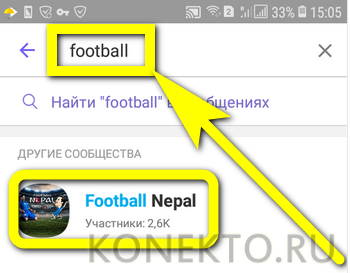
Как присоединиться к группе в Вайбере?
Добавиться в группу Viber, как уже упоминалось, можно только по доброй воле одного из участников. В самом общем случае процесс выглядит следующим образом:
- Желающий пишет сообщение с соответствующим содержанием любому из включённых в беседу контактов.

- Адресат, получив сообщение.
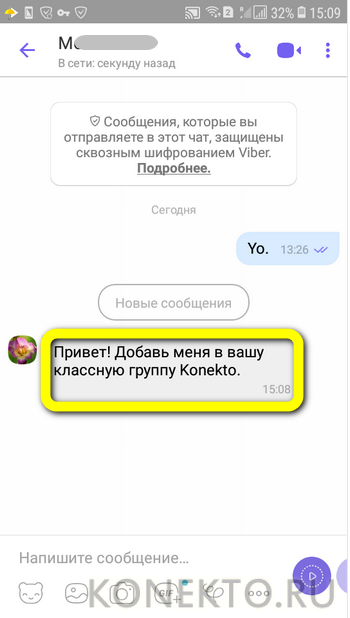
- Переходит в группу, тапает по пиктограмме-человечку.
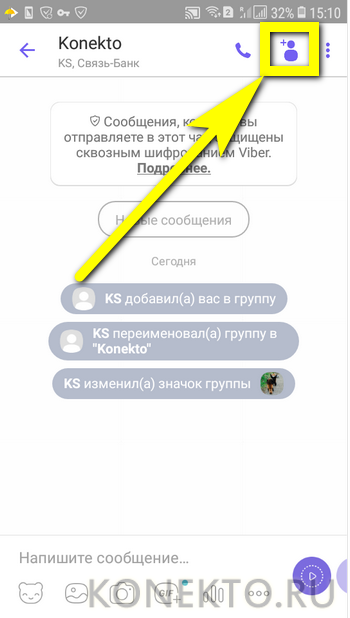
- И добавляет контакт в список участников группы Viber.
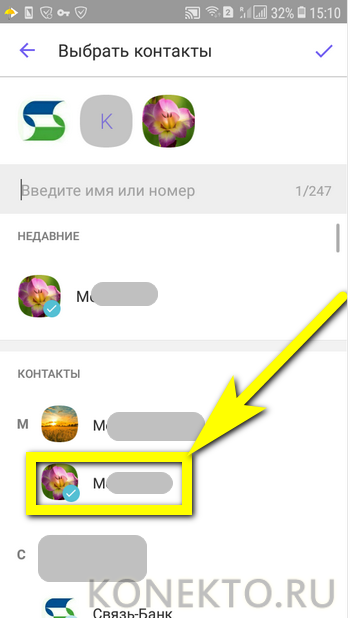
- Пользователь получает в Вайбере соответствующее сообщение и становится полноценным участником беседы.
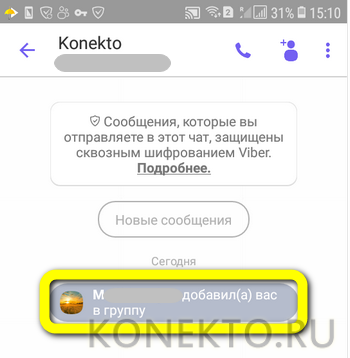
- Другой вариант — переход по ссылке. Отправить её может только администратор сообщества.
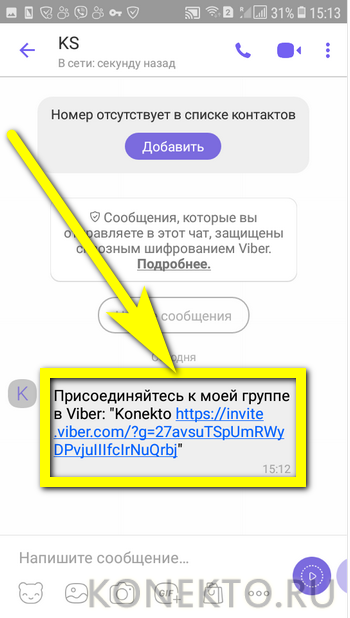
- Получив предложение и подтвердив своё согласие.

- Пользователь получает возможность общаться с другими участниками.
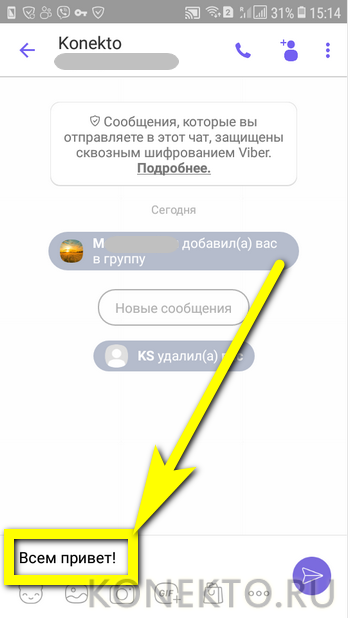
Важно: проверить своё наличие в списке избранных можно, посмотрев участников в уже знакомом меню «Информация».

Как удалить участников из группы в Вибере?
Удалить участника из группы в Viber может или создатель, по умолчанию являющийся администратором, или любой назначенный им пользователь. Сделать это удастся следующим образом:
- Нажать на три точки в правой верхней части окна беседы.
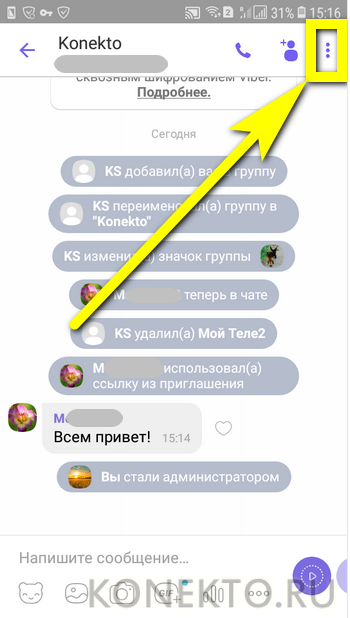
- Выбрать строчку «Информация».
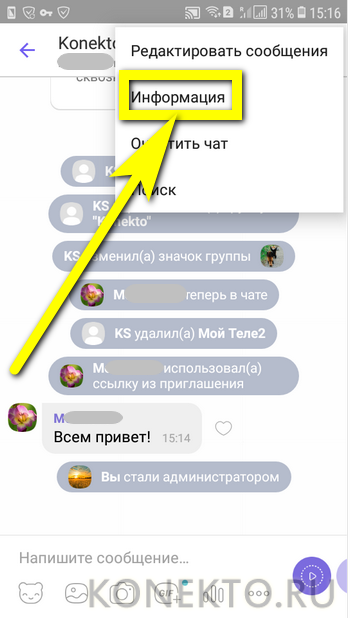
- Перейти к списку участников и найти неугодных.
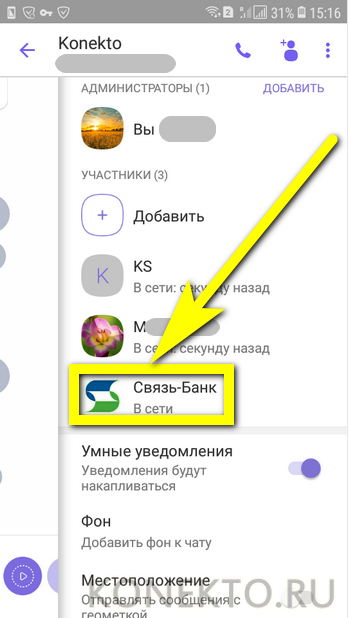
- Последовательно тапая по каждому контакту, выбирать в выплывающем списке опцию «Удалить из чата».
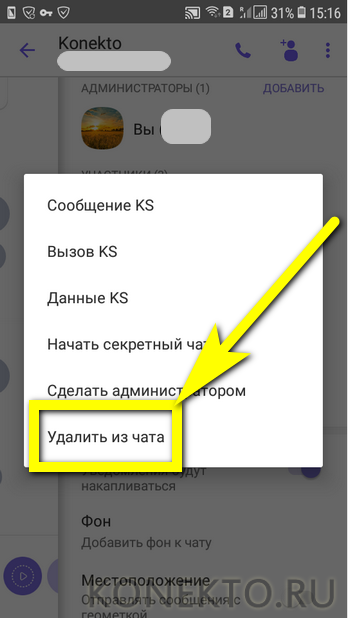
- И подтверждать действие нажатием кнопки «ОК».
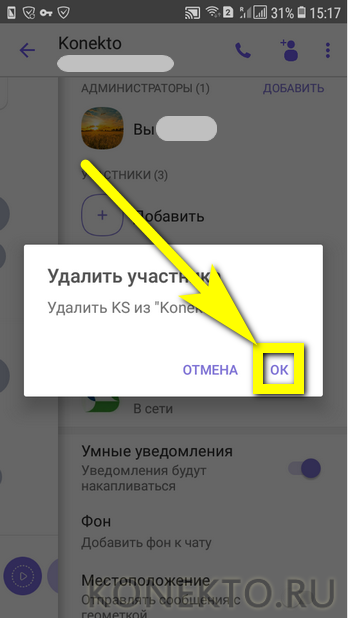
- Вайбер позволяет администратору удалять всех пользователей, кроме себя.
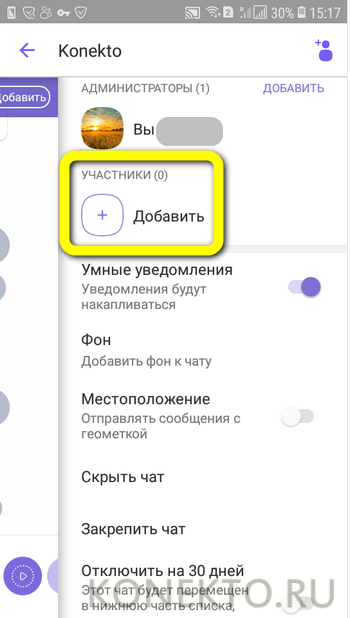
- А затем, воспользовавшись ссылкой «Выйти и удалить», полностью прекратить существование беседы.

Важно: сообщение об удалении себя из списка получает каждый бывший участник; тайно исключить из группы в настоящее время невозможно.
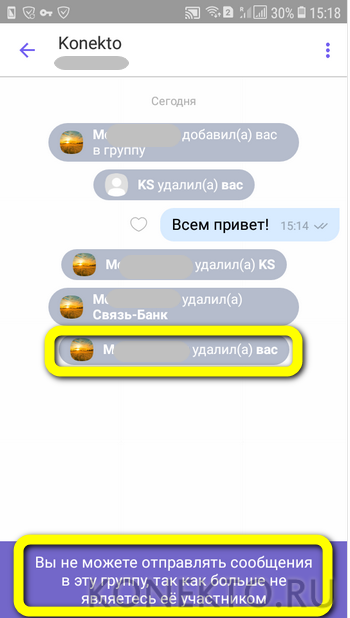
Подводим итоги
Чтобы создать группу в Вайбере, нужно перейти в «Чаты» и выбрать опцию «Новая группа». Добавлять контакты или исключать их из числа участников можно в меню «Информация». Найти группу или присоединиться к ней, не будучи приглашённым одним из собеседников, невозможно — в Viber открыты для всех только публичные аккаунты.